¿Cómo se extiende la partición de raíz de un BMS de aprovisionamiento rápido?
Escenarios
Si la partición de raíz de su BMS aprovisionado rápidamente es demasiado pequeña, extienda la partición de raíz haciendo referencia al siguiente procedimiento.
En este ejemplo se utiliza CentOS 7.3 y disco del sistema /dev/sdf. La forma en que asigne espacio adicional depende del sistema operativo. Este ejemplo se usa solo como referencia. Para obtener información detallada sobre las operaciones y las diferencias, consulte la documentación correspondiente del sistema operativo.
En este ejemplo, el tamaño inicial del disco del sistema de BMS (sdf) es de 40 GiB y necesita expandirse a 140 GiB. Las particiones de disco iniciales son las siguientes:
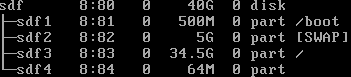
Procedimiento
- Inicie sesión en la consola EVS y amplíe la capacidad del disco del sistema a 140 GiB.
- Inicie sesión en BMS y ejecute el siguiente comando para ver la capacidad del disco del sistema:
lsblk
La información que aparecerá en pantalla será similar a la información siguiente:
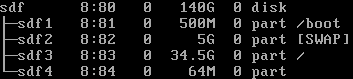
El disco del sistema (sdf) se ha ampliado de 40 GiB a 140 GiB. La partición sdf4 (64 MiB) es la partición configdriver que almacena la información de configuración del BMS.
- Ejecute el siguiente comando para hacer una copia de respaldo de la partición de configdriver:
dd if=/dev/sdf4 of=/root/configdriver.img
La información que aparecerá en pantalla será similar a la información siguiente:

- Ejecute el siguiente comando y elimine la partición de configdriver:
fdisk /dev/sdf
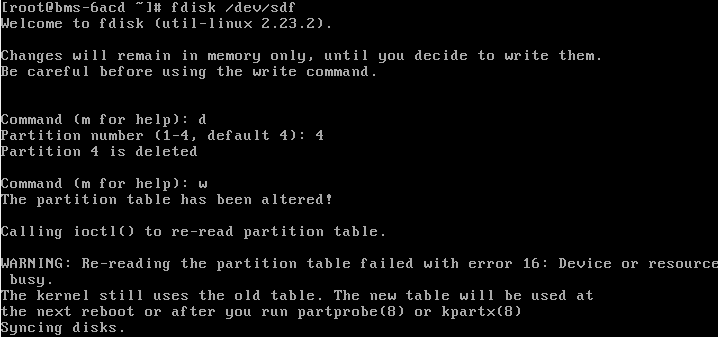
- Ejecute el comando partprobe para actualizar la información de la partición.
Si se ha eliminado el controlador de configuración de partición, se muestra información similar a la siguiente:
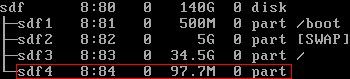
- Vuelva a crear la partición de configdriver con 100 MB.
Si los sectores disponibles oscilan entre 83755008 y 293601279, establezca 293401279 (293601279 - 200000) como sector inicial de la nueva partición y 293601279 (valor predeterminado) como sector final.
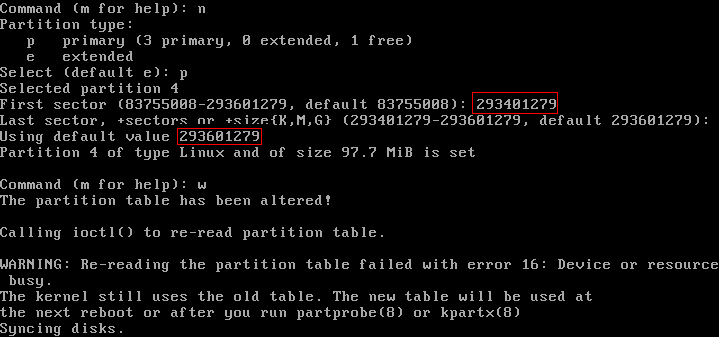
Ejecute el comando partprobe para actualizar la información de la partición.
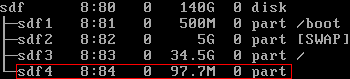
- Ejecute el siguiente comando para extender la partición de raíz:
growpart /dev/sdf 3
La información que aparecerá en pantalla será similar a la información siguiente:

Ejecute el comando lsblk para ver el nuevo tamaño de partición de raíz.
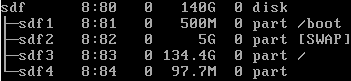
- Ejecute el siguiente comando para extender el sistema de archivos de la partición de raíz:
resize2fs /dev/sdf3
La información que aparecerá en pantalla será similar a la información siguiente:
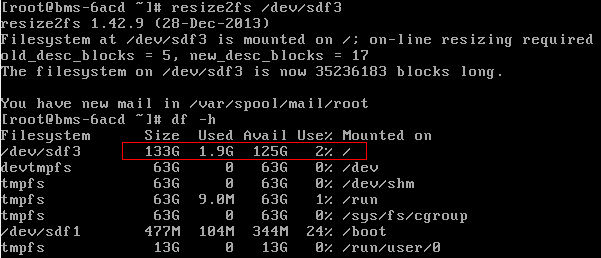
- Ejecute el siguiente comando para restaurar el contenido de la partición de configdriver:
dd if=/root/configdriver.img of=/dev/sdf4
La información que aparecerá en pantalla será similar a la información siguiente:


Se ha ampliado la partición de raíz del BMS rápidamente aprovisionado.






